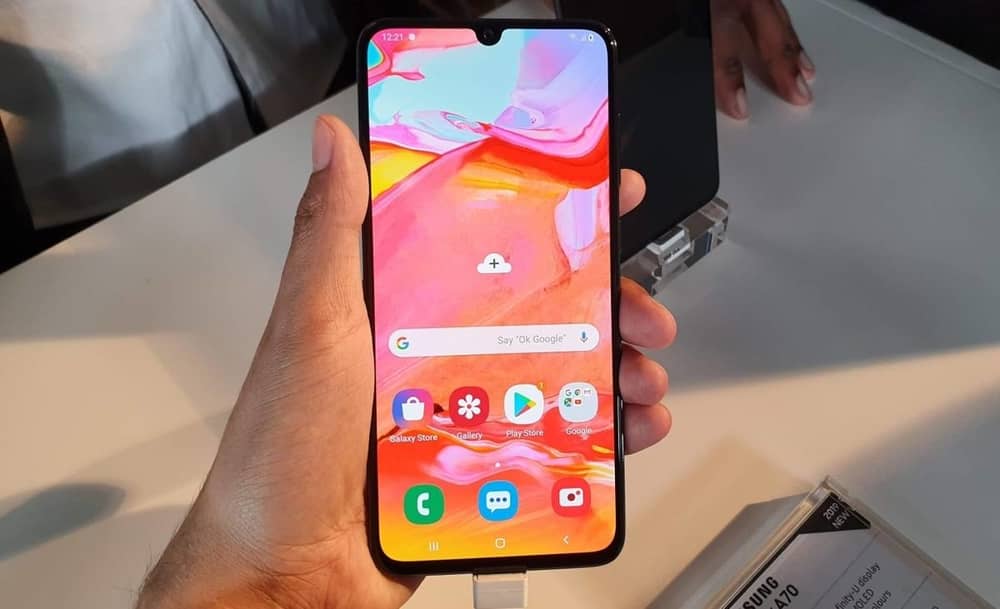Beberapa waktu ini, cukup banyak sahabat dari Berjuang yang mempertanyakan tentang bagaimana cara screenshot Samsung A70.
Karena pembahasan ini terbilang cukup menarik, maka kami akan mengulasnya untuk teman-teman.
Sedikit informasi bahwa Samsung Galaxy A70 merupakan salah satu smartphone Samsung seri Galaxy A yang memiliki spesifikasi hardware cukup menarik dengan harga yang sangat terjangkau.
Samsung A70 memiliki layar yang memenuhi bagian depan dengan bentuk poni waterdrop di bagian atasnya atau yang biasa disebut dengan Infinity-U.
Lebar layar yang dimiliki mencapai 6,7 inci dengan resolusi full HD+ dan telah dilengkapi dengan teknologi Super AMOLED.
Dengan layar yang begitu luas, terkadang ada sebagian penggunanya yang ingin menyimpan konten yang tampil tetapi tidak mengetahui bagaimana cara screenshot pada Samsung Galaxy A70.
Oleh sebab itulah, Berjuang.my.id ingin memberikan beberapa tips bagaimana cara screenshot Samsung A70.
Cara screenshot Samsung Galaxy A70 dengan kombinasi tombol fisik
- Hal pertama yang kamu lakukan adalah menentukan area yang akan kamu screenshot.
- Setelah kamu menentukan area yang ini screenshot, kamu bisa menekan tombol power dan volume bawah secara bersamaan beberapa saat.
- Jika terdengar suara shutter dan layar telah berkedip, maka screenshot yang kamu lakukan telah berhasil dan kedua tombol dapat kamu lepaskan.
- Hasil screenshot yang kamu lakukan akan muncul pada menu notifikasi ataupun kamu bisa melihatnya melalui aplikasi galeri bawaan.
Dapat dikatakan bahwa cara screenshot ini bisa dilakukan secara umum di berbagai smartphone Android selain Samsung.
Selain itu, metode penggunaan screenshot dengan tombol fisik sangat mudah karena tidak perlu melakukan pengaturan pada smartphone terlebih dahulu.
Menggunakan Palm Swipe Gesture
- Hal pertama yang kamu lakukan adalah membuka menu setting atau pengaturan.
- Setelah masuk ke menu setting atau pengaturan, kamu bisa memilih Advanced Features.
- Pada halaman Advanced Feature, kamu hanya perlu memilih Motion and Gesture.
- Kemudian kamu bisa mengaktifkan fitur Palm Swipe to Capture.
- Setelah semua fitur telah diaktifkan, kamu hanya perlu mencari area yang ingin di screenshot.
- Setelah kamu menemukan bagian yang ingin screenshot, kamu hanya perlu merapatkan jarimu dengan membentuk seperti sebuah pisau dan langsung menyapu atau swipe layar dari kanan ke kiri.
- Apabila smartphone mengeluarkan suara shutter ataupun layar berkedip, maka kegiatan screenshot-mu telah berhasil.
- Kamu bisa melihat hasil screenshot melalui notifikasi ataupun membuka aplikasi galeri yang telah disediakan oleh Samsung Galaxy A70.
| Baca juga: |
Cara yang satu ini memang membutuhkan pengaturan terlebih dahulu pada Samsung Galaxy A70. Akan tetapi, jika pengaturan telah selesai, maka pengambilan screenshot akan jauh lebih cepat jika dibandingkan dengan menggunakan tombol fisik.
Meski begitu, kedua cara diatas hanya opsi yang bisa kamu pilih untuk menyamankan diri kamu dalam menggunakan Samsung Galaxy A70 untuk hal screenshot.
Bisa dibilang ini adalah selera dari masing-masing pengguna.
Untuk itu, selamat mencoba dalam menggunakan salah satu metode di atas. Tapi, jika kamu memiliki cara lain untuk melakukan screenshot pada Samsung Galaxy A70, jangan sungkan untuk menuliskannya pada kolom komentar di bawah ini.